Áttekintés mintaképe Partition Manager 6
Köszönjük a támogatást!
Paragon Partition Manager 6.0
Rendszerkövetelmények
Processzor: Intel Pentium
Memória: 32 Mb RAM
Hely a merevlemezen: 12 Mb
OS: Microsoft Windows 9X / XP.
tesztrendszer
Minden tulajdonos a merevlemez, kívánatos, hogy nem, legalább három dolgot: a lemezeket particionálni, adja meg a file-rendszer, és másolja a rendszer adatait. Ma már számos program, amely képes megoldani a problémát a fenti, a köztük lévő különbség általában elhanyagolható. Most (miután egy hosszú jelenléte és a Windows XP, amíg a Windows Longhorn) eljött az idő, amikor semmi sem tökéletes, mint már, úgyhogy most csak a használhatóság eléréséhez a program. És mivel a teszt szoftver, bevezettük Paragon Partition Manager 6.0.
Ezt a programot, észrevettük, nem véletlen. Ez volt ezen a nyáron a „gyógyszertár” Magyarország kezdtek megjelenni CD-eloroszosodott változata Paragon Partition Manager 6.0 (PPM6) az új lemez áron 120-140 rubel. Price a nagyságrenddel alacsonyabb a nyugati az eredeti áron 450-600 rubel, annál lefordított anyanyelvi, úgy gondoljuk, kérem sok (különösen a tapasztalatlan) felhasználó számára.
Nem akarunk festeni minden, ami PPM6 (és tudja, hogy nagyon sok). Nézzük laknak a legfontosabb kérdéseket.
A lemez jön egy szabványos CD-box. Autorun jelenít meg teljes képernyős menü, ami nem túl kényelmes, ezért szeretnénk, hogy képes legyen lekicsinyíted, hanem folyamatosan nyomja az [ALT] + [TAB].

A menü információ a termékről, továbbá információkat tartalmaz Paragon System Recovery 7.0 és a Paragon mentési készlet 4,0.
Ezen kívül vannak demók a következő szoftvereket tartalmazza:- Paragon Hard Disk Manager 6.0
- Paragon CD Rom Emulator 3.0
- Paragon Drive Backup 6.0
- Paragon Easy CD / DVD Recorder 6.0
- Partition Manager for Windows 95, 98 és ME
- Partition Manager for Windows XP
- Partition Manager for DOS
- Partition Manager for Linux
- Lemez Építőanyag Wizard
A különbség változatok
főmenü
A telepítés nem igényel újraindítást. Run PPM6. Körülbelül 3-4 másodperc költött a lemez beolvasás, majd megnyitja a főmenüt.

A menü több részre oszlik. A felső sorban a program alatt - a keresetet bar. HDD szerkezet balra, jobbra - panel emlékeztető operációs rendszerek, amely alatt a vizuális profilt merevlemezek (lehet arányos típus), és az alábbiakban a kiválasztott lemez szerkezete.
Számos funkció átfedik egymást, használata mellett a jobb egérgombbal a menü megjelenik egy menü műveletek:
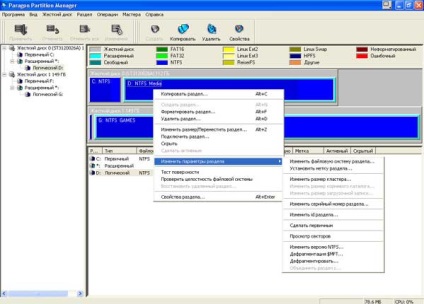
Rámutatva a kurzort a címkén a merevlemezt, akkor hívja fel a névváltoztatás címkék és mutatva a kurzort a levél a merevlemezt, akkor gyorsan aktiválja a következő ablak:
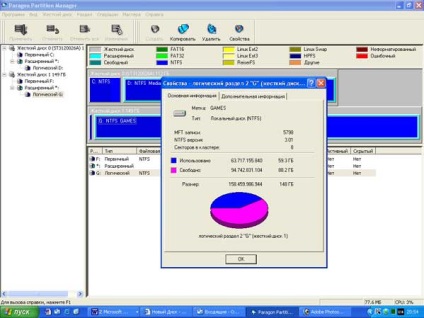
felhasználói beállítások
Teljesen összes funkcióját a menüben azt hiszem, nincs értelme, hogy festeni, minden intuitív, annál eloroszosodott. A figyelmet kell fordítani a felhasználói beállítások (a program - a program beállításait).

Végigmegyünk a szomszédos lapok.

Egy érdekes lehetőség. Ha valaki nem tudja - NTFS fájlrendszerek és FAT16 / FAT32 különböző szabványok nevek és időbélyegeit fájlok (létrehozni, módosítani és utolsó hozzáférhető időben). PPM6 használja a területi beállításait annak érdekében, hogy megfelelően átalakítani a fent említett értékeket, különben nem károsíthatja a nem latin fájlneveket. Testre gyakorolt hatását az átalakítás fájlrendszerek „FATxx => NTFS” és az „NTFS => FATxx”. Időgazdálkodás lehetővé teszi, hogy elkerüljük azt a helyzetet, amelyben az összes fájlokat és könyvtárakat lehet átalakítani a partíció lesz „régi” és az „fiatalabb”, mint az eredeti fix idő értékeket. Beállítása a kódlap van szükség a megfelelő átalakítás nem latin nevének a Unicode ANSI és fordítva.
További kedvencek Felhasználó és nyelv nem érdeke, hogy leírja és könyvjelző műveletek külön kell kezelni.
Virtuális tényleges működési
Így PPM6 képes végrehajtani műveleteket a három mód.- Virtuális műveletek - a program utánozza az összes felhasználó intézkedéseket, hogy tudta, hogy megismerjék a végeredmény. Ebben az esetben a változtatások listáját. Tudod, hogy egy lépést hátra, meg tudja adni a parancsot, hogy az alkalmazás intézkedéseket.
- Operációk végrehajtása - ebben a módban a program elvégzi a műveletet, miután minden felhasználói parancs.
- Művészet csak bonyolult műveleteket - ebben az esetben az összes művelet, amelynek végrehajtását időt vesz igénybe, fut a virtuális módban, és gyors a műveleteket azonnal. A gyors műveleteket tartalmazza:
- Hide / Show részén;
- Állítsa be a partíció flag „aktív” / „nem aktív”;
- Csatold a partíciót;
- Set címkéit.
lehetőségeket PPM6
Listát a főbb jellemzői a program.
PPM6 képes létrehozni fájl következő szakaszokat: FAT-12/16/32, NTFS, Ext2, Ext3, ReiserFS, HPFS, L-Swap 12. A főbb jellemzői a program szerepel az alábbi táblázatban:
* PPM6 nem tárol adatokat lokalizált Linux Swap szakaszok. A program egyszerűen eltávolítja a meglévő L-swap partíciót, és újakat létrehozni.
** kategóriák ismeretlen típusú mindig feldolgozott algoritmus által az ágazat-szektor (1: 1 mód)A felszínen a tésztát program képes felismerni a „rossz” a hibás szektorokat és megjelöli őket használhatatlan nélkül helyezi az adatokat ezekben a szektorokban.
Klónozása rendszermeghajtók
PPM6 másoló lehet használni, mint a rendszer lemezre. Az algoritmus teljesítménye megegyezik a Norton Ghost:- Másolja a megfelelő lemezpartíció szabad partíció egy másik merevlemezre.
- Kapcsolja ki a számítógépet.
- Kikapcsolása a forrás merevlemezre.
- Load PC merevlemez, amelyen az eredeti lemezt másolni.
Az adagolás befejezése után az eljárást lehet használni mindkét lemezen külön-külön vagy együtt.
Megpróbáltam a PPM6 másolni a rendszer lemez Windows XP és programok (csak 9 Gb). Működés vettem 8 perc alatt. Ennek eredményeként kaptam egy teljes üzemi másolatot a rendszer partíció, és most a helyzet, hogy én gyorsan helyreállítani a hibáknak vagy „csepp” a Windows.Újraelosztása szabad lemezterület
A PPM6 bővítheti / zsugorodik bármelyik partíciót a merevlemez, ha lehetővé teszik, hogy a szomszédos szakaszok. Ha az adatok tárolva intakt, akkor is, ha a szomszédos szakaszok részt, ahol a klaszter méret. Az egyetlen dolog, amit nem szabad elfelejteni, a Windows nem indul el az NTFS partíciót, hogy a mérete megegyezik a 64K klaszterek.
Boot lemezről
PPM6 lemez egy bootolható. Ha ezt teszi, a következő menü jelenik meg:

Sajnos, Linux-változat is erősen függött. Ideje kideríteni az okokat nem voltak, és el kell indítani PTS DOS.
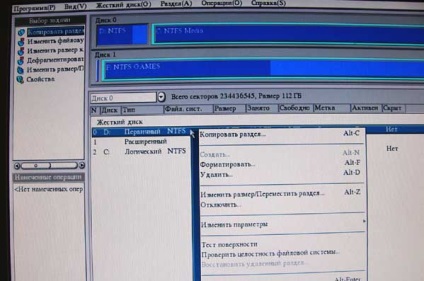
Elvileg a program lehetőséget ad arra, hogy használata szinte az összes Windows-alapú változata PPM6, hogy ez csak az egérmutatót a művelet során a tervezés jelentősen lelassult kézzelfogható, mint amikor a DOS-version-győztes segédprogram PartitionMagic 8.0.
Figyelembe vettük csak egy része a program funkcióit, de azt hiszem, ez elég ahhoz, hogy a kezdeti benyomás PPM6.
- A program megfelel a modern követelményeknek a felosztása a merevlemez;
- Felhasználóbarát felület intuitív;
- Kiváló minőségű lokalizáció;
- Részletes használati orosz;
- Alacsony áron.
- Néhány korlátozás a személyes verzió, mint a megjelenése egy profi,
- Hiányosságai, ha a boot lemezt.
Mi, a Paragon Partition Manager 6.0 nagyon jó volt szilárd programot, az egyik legjobb a kategóriájában. Ár $ 4 több, mint elfogadható. Azonban nincs ideális programok PPM6 szoktuk nem annyira, így megtalálható hibák és tévedések. Végül meg kell emlékeztetni csak egy igaz jó - remélem, hogy a program, és azok, akik saját magukon segíteni (értsd: készítsen másolatot a fontos fájlokat, mielőtt bármilyen műveletet a merevlemezen).
Kapcsolódó cikkek